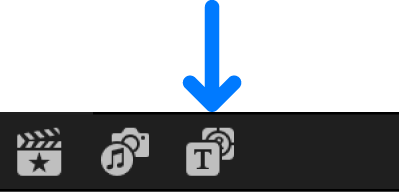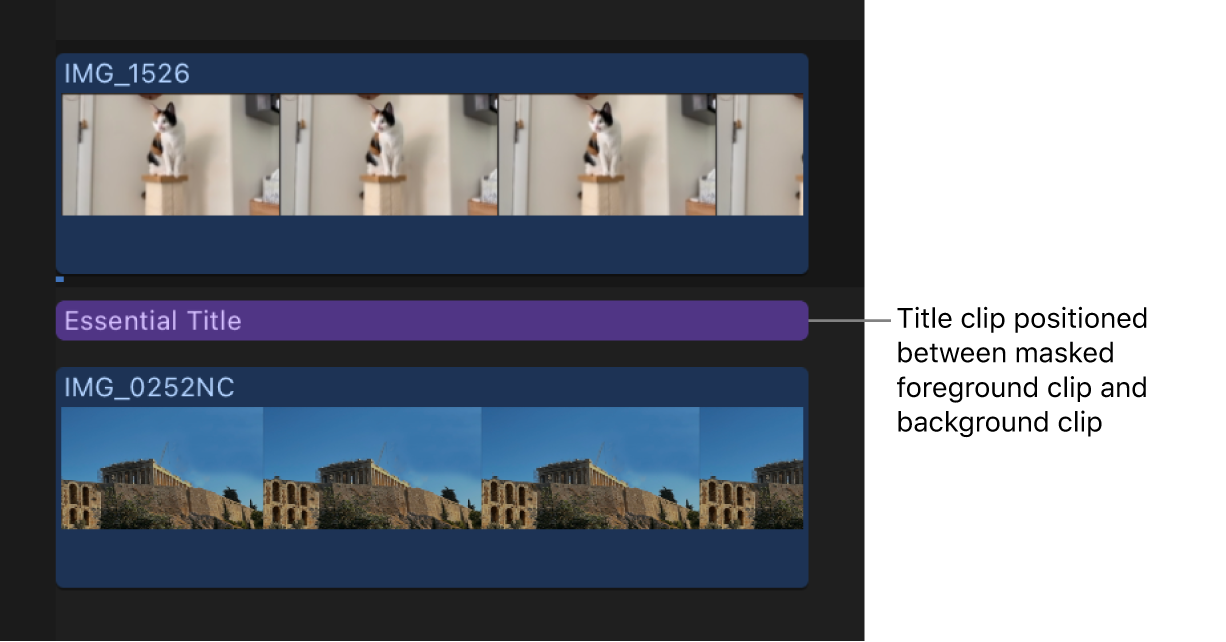在 Mac 版 Final Cut Pro 中使用场景移除蒙版
“场景移除蒙版”效果会检测视频片段前景中的对象并自动移除背景,无需绿屏。然后,你可以将背景替换为不同图像或在前景和背景之间插入字幕。
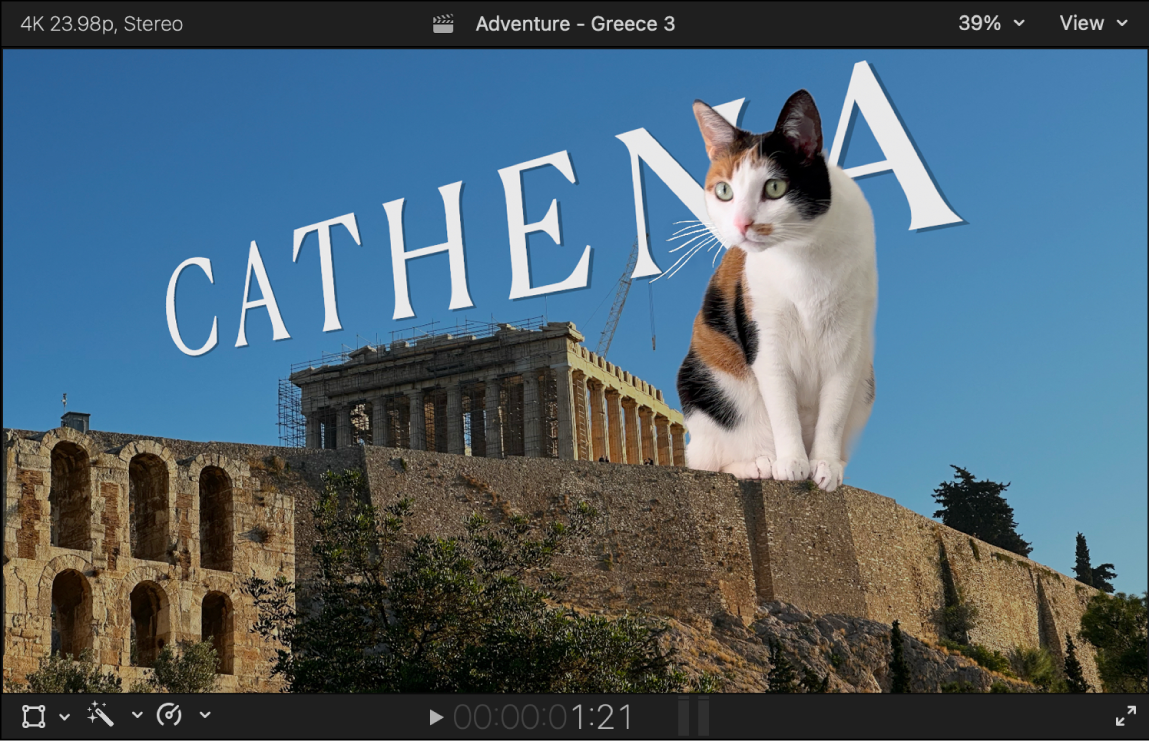
开始之前
若要获得最佳效果,请在为视频片段应用“场景移除蒙版”之前,确保片段:
具有静态背景并使用固定摄像机(例如安装在三脚架上的摄像机)拍摄
在开头或结尾额外有几帧,显示不出现前景主体的背景
在明亮、光线均匀的地方拍摄(最好是在室内)
主体和背景之间具有良好的对比度(没有相似的颜色或纹理)
没有强烈移动的阴影,并在前景主体和背景之间保留空隙
具有简单直观的背景(没有复杂图案或结构,如窗户或书架)
将场景移除蒙版应用到片段
在时间线中,将播放头放在片段上(以便其图像显示在检视器中)。
【提示】为了实现最佳效果,请将播放头放在显示要移除的最大背景量的前景片段内的某个点。
在时间线中选择一个前景片段,然后点按时间线右上角的“效果”按钮(或按下 Command-5)。
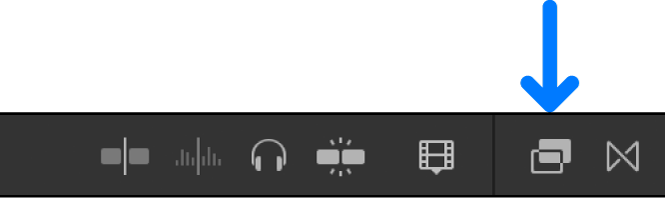
在效果浏览器中,选择“场景移除蒙版”效果。
【提示】在效果浏览器的搜索栏中键入“场景”可快速找到“场景移除蒙版”效果。
执行以下一项操作:
将效果拖移到要应用该效果的时间线前景片段。
连按效果缩略图以将效果应用于所选片段。
在时间线中,选择含“场景移除蒙版”效果的前景片段,然后打开视频检查器。
此时将显示用于调整“场景移除蒙版”效果的控制。
在检查器的“场景移除蒙版”部分中,点按“参考”弹出式菜单并选取一个选项:
第一帧:Final Cut Pro 使用片段的第一帧进行分析,然后移除背景。
第一帧 + 1 秒钟:使用片段第一帧后 1 秒的帧。
最后一帧 – 1 秒钟:使用片段最后一帧前 1 秒的帧。
最后一帧:使用片段的最后一帧。
原始背景被移除,且前景主体被隔离在透明背景前面。如果是主要故事情节(不含连接片段)中的片段,背景在检视器中显示为黑色。
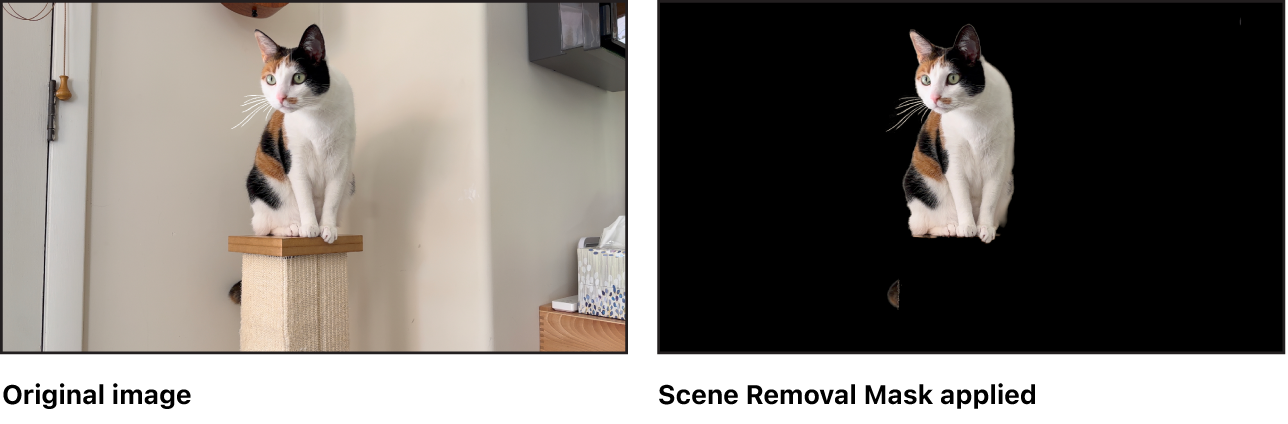
若要替换背景,请参阅下文:添加新背景。
添加新背景
将“场景移除蒙版”应用到主要故事情节中的片段时,背景在检视器中显示为黑色。你可以为隔离的前景主体添加新背景,方法是将蒙版片段和单独的背景片段复合(合并)。
在 Final Cut Pro 中,为时间线中的片段应用“场景移除蒙版”。
在浏览器中,选择要用作背景的片段并将其拖移到时间线,以在蒙版片段下方的某个位置处连接片段。
在检视器中,蒙版片段中的前景主体叠加在背景片段中的图像上。

在前景和背景之间插入字幕
下载本手册:PDF